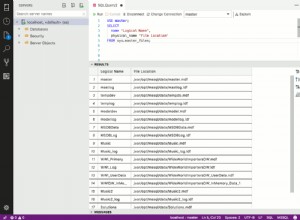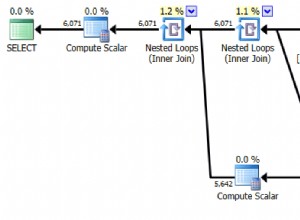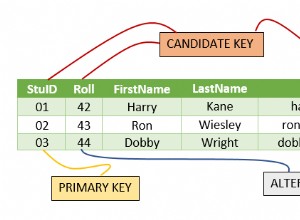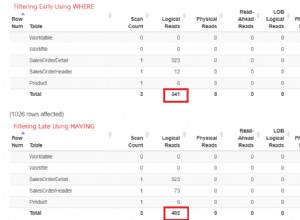Escenario:
Está trabajando como desarrollador de SQL Server con la compañía de seguros de automóviles como contratista. Le han proporcionado el nombre de la instancia de SQL Server y el nombre de la base de datos en la que trabajará durante su asignación. Cada vez que abre SQL Server Management Studio, debe proporcionar el nombre del servidor y luego elegir el nombre de la base de datos para comenzar a trabajar. Le gustaría crear un acceso directo para SSMS con la configuración predeterminada para que pueda conectarse a la base de datos con un solo clic.
Solución:
Paso 1:Cree un acceso directo a SSMS. Vaya a Buscar y escriba SSMS. Una vez que vea el SSMS, haga clic derecho y elija Abrir ubicación de archivo.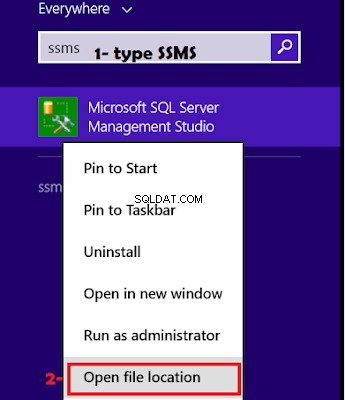 Cómo crear un acceso directo a SSMS - Tutorial de SQL Server
Cómo crear un acceso directo a SSMS - Tutorial de SQL ServerAl elegir Crear acceso directo, se le preguntará ¿Quieres crear en el escritorio. Haz clic en eso y listo.
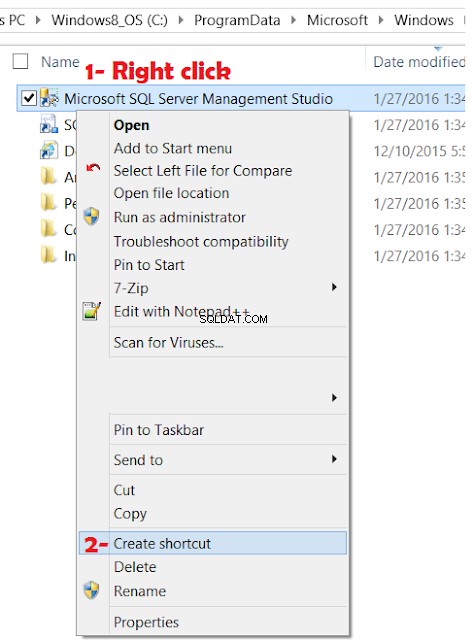 Cómo crear un acceso directo a SSMS - Tutorial de SQL Server
Cómo crear un acceso directo a SSMS - Tutorial de SQL ServerPaso 2:cambiar las propiedades del acceso directo Como nuestro atajo está listo ahora. Vaya a Escritorio y haga clic con el botón derecho en SSMS Shortcut y luego vaya a propiedades.
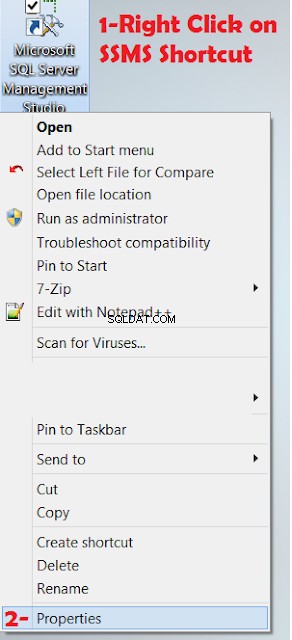
En Target, agregaremos algunos parámetros a SSMS.exe. De forma predeterminada, simplemente abre SSMS.exe. Si me gustaría abrir mi instancia predeterminada de SQL Server con la autenticación de Windows y la base de datos de usuario TestDB1, puedo usar los siguientes parámetros
-s. -E -d TestDB1
Significados de los parámetros-s El nombre de la instancia de SQL Server a la que conectarme (después de -s, proporcioné Dot(.) que significa que me gustaría conectarme a mi instancia predeterminada de SQL Server. Podría ha proporcionado una instancia de SQL Server con nombre si lo desea.
-E Autenticación de usuario de Windows para iniciar sesión en SQL Server.
Si desea usar el nombre de usuario y la contraseña, puede usar -U para el nombre de usuario y - P para contraseña.
-d El nombre de la base de datos de SQL Server a la que conectarse.
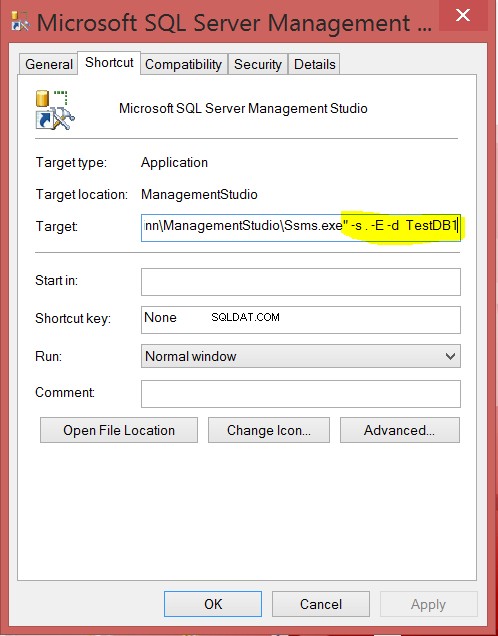
Cómo conectarse a SQL Server con un solo clic - Acceso directo a SSMS - Tutorial de SQL Server
Presiona aplicar. Ahora, una vez que abra SSMS mediante el acceso directo, se conectará automáticamente a la instancia predeterminada de SQL Server y abrirá Query con el alcance de TestDB1.